Windows10快速開啟系統(tǒng)重置功能的操作技巧
由于對Windows10系統(tǒng)不熟悉,很多用戶就會誤操作,導致系統(tǒng)出現(xiàn)各種故障,如果實在沒辦法解決,系統(tǒng)就只能重置了。今天小編要給大家分享一個小技巧,只需要一個步驟就可以啟動系統(tǒng)重置功能,下面我們一起來看看。
操作步驟:
在Cortana搜索欄或者“運行”程序中輸入“systemreset”后,按回車鍵就可以開啟了。
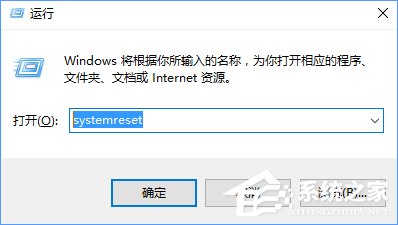
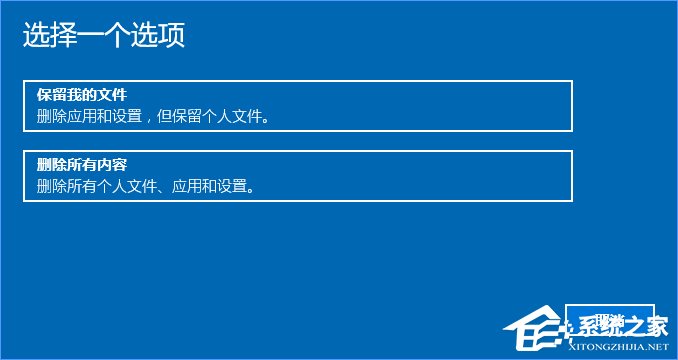
這個方法看似沒什么,但要知道這個功能一般都是“救急”用,平時電腦沒事的時候一般人也不會折騰這個。但如果真有事,就不見得是哪里出問題。比如開始菜單和Cortana打不開了,或者其他能夠進入設置的入口也出了問題,這對于很多朋友來說在Windows10中就太耽誤事了,想通過一般方法重置系統(tǒng)似乎就走投無路。這時候如果能夠打開“運行”(這一般不太容易出事),執(zhí)行這個命令,也許問題就隨著重置而解決了。
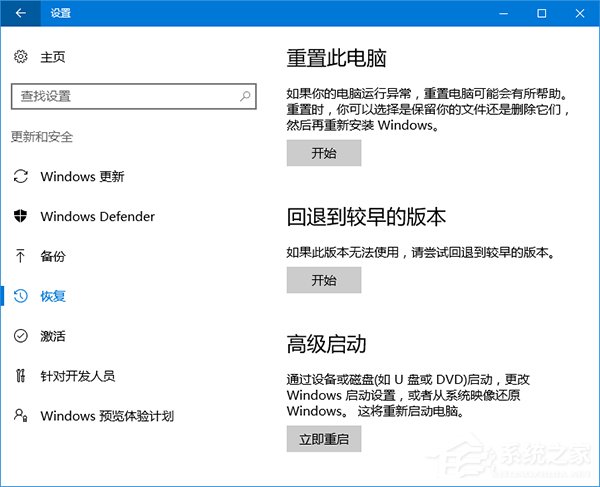
執(zhí)行命令后,系統(tǒng)彈出選擇對話框,選擇“保留我的文件”后,系統(tǒng)將執(zhí)行如下步驟:
1、保留個人文件
2、移除所有應用和驅動
3、移除你在設置中的所有改變
4、重裝Windows10
如果你選擇“刪除所有內容”,系統(tǒng)將執(zhí)行如下步驟:
1、刪除所有個人文件
2、移除所有應用和驅動
3、移除你在設置中的所有改變
4、重裝Windows10
所以,差別就在第一步,是否刪除個人文件。如果只是因為電腦出問題,還想繼續(xù)用這臺電腦就可以選擇第一種重置方式,但如果不想用這臺電腦或者感覺現(xiàn)有的文件沒啥用,就可以選擇第二項來個干凈徹底的刷機。不過在選擇第二項之前還是應該三思,否則追悔莫及。
關于Windows10快速開啟系統(tǒng)重置功能的操作技巧就給大家分享到這邊了,掌握這個小技巧,Windows10重置系統(tǒng)就簡單多了。
相關文章:
1. 怎么用PE安裝win11系統(tǒng)?教你用U盤安裝Win11 PE系統(tǒng)教程2. 在dos環(huán)境下怎么備份/恢復注冊表 在dos環(huán)境下備份注冊表的方法教程3. 修改注冊表顯示被病毒惡意隱藏文件4. 利用WinPE修改原系統(tǒng)注冊表來修復系統(tǒng)5. 如何用u盤安裝win11系統(tǒng)?教你用u盤安裝win11系統(tǒng)教程6. 裝機大師怎么重裝系統(tǒng)WIN7 裝機大師一鍵重裝系統(tǒng)步驟教程7. win10系統(tǒng)始終以管理員身份運行如何設置8. 微軟 Win11 首個 Canary 預覽版 25314 推送 附更新內容和升級方法9. 小新Air 14 Plus售價4399元 搭載16G內存+Win11系統(tǒng)10. Win7如何共享打印機?共享打印機的方法

 網公網安備
網公網安備